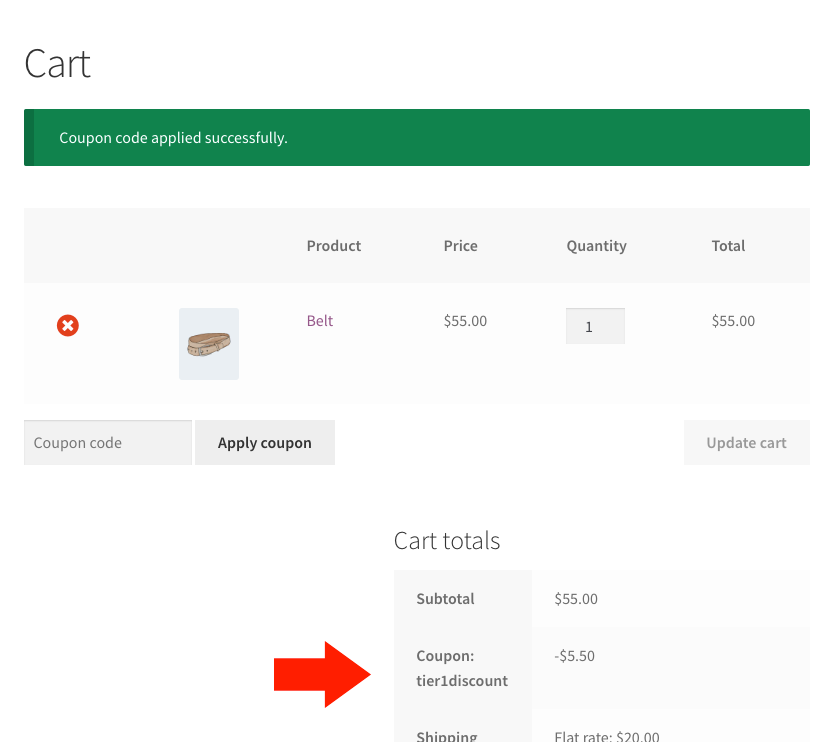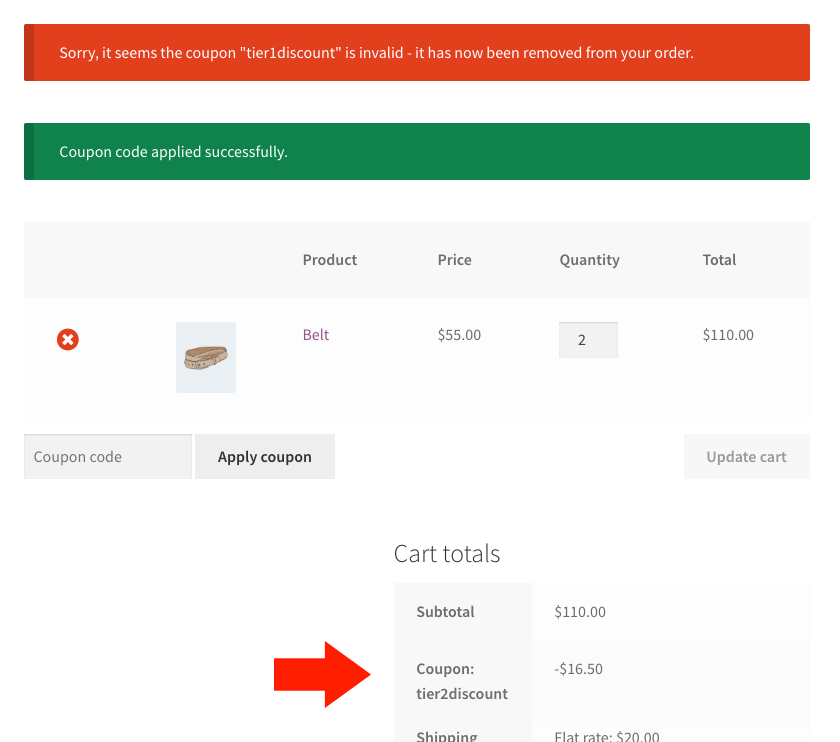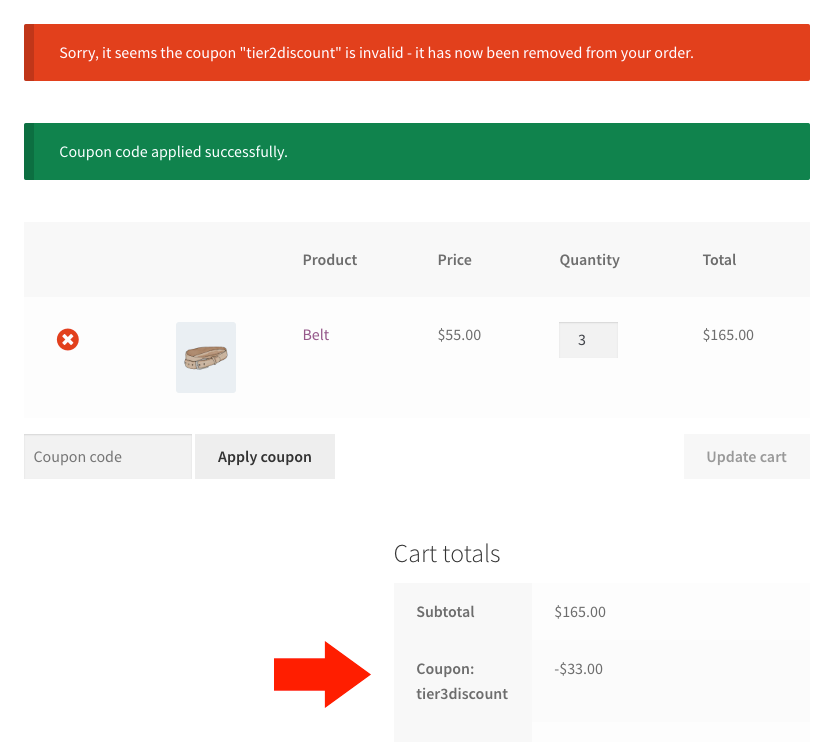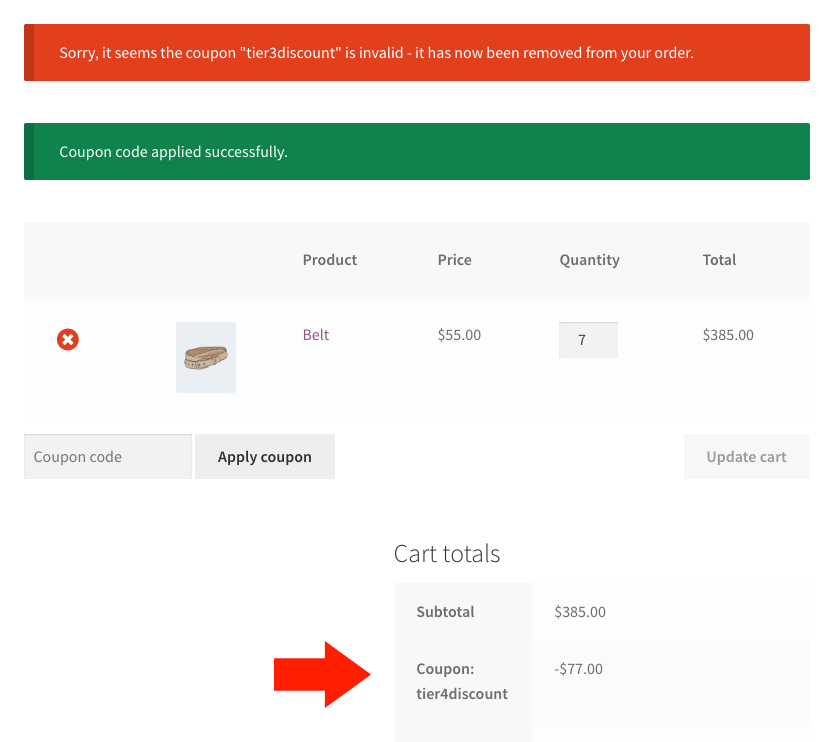Как делать многоуровневые скидки в WooCommerce с автоматически применяемыми купонами
Опубликовано: 2018-12-13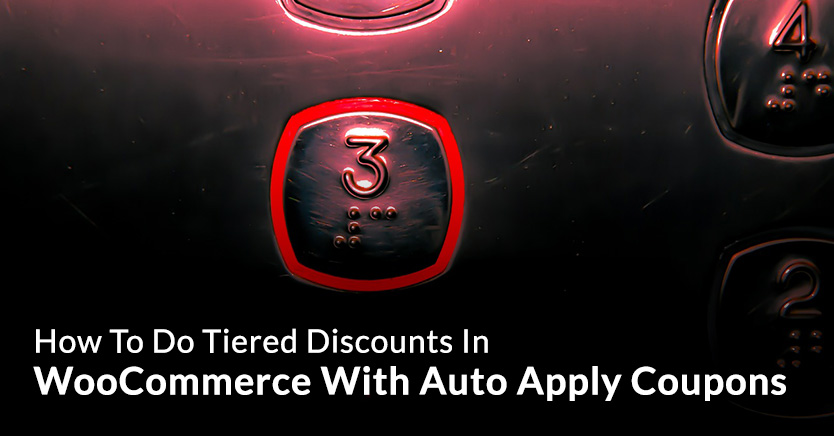
Если вы хотели делать многоуровневые скидки в своем магазине WooCommerce, вы, вероятно, столкнулись с распространенными препятствиями:
- Стандартные купоны в WooCommerce недостаточно эффективны, у них нет такой возможности.
- Плагины правил ценообразования и скидок сложны и медленны, и нет другой причины их устанавливать (большие затраты при небольшой пользе)
- Собранные решения трудно понять покупателю (например, нужно запомнить коды купонов на основе того, что они добавили в корзину, и применить их вручную), что приводит к большому количеству вопросов в службу поддержки, что делает это вряд ли стоит затраченных усилий.
Эта статья научит вас, как делать многоуровневые скидки для корзины клиента на основе промежуточной суммы, но без этих хлопот. Он также покажет вам, как это сделать с автоматически применяемыми купонами, что означает, что вашим клиентам не нужно и пальцем шевелить.
И прелесть в том, что когда клиентам ничего не нужно делать, они с большей вероятностью примут предложение и обратятся к нему.
Предоставление автоматических скидок не является чем-то новым
У Advanced Coupons с самого начала была эта функция автоматического применения купона:
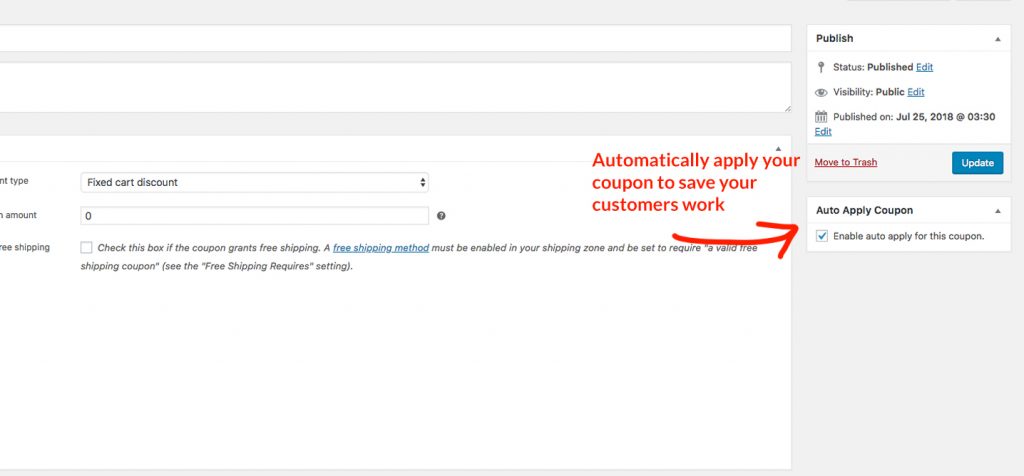
Эта стратегия используется сотнями наших пользователей, чтобы сделать купоны для своих клиентов менее трудоемкими.
Я лично использовал эту стратегию в своих магазинах для:
- Автоматическое предоставление скидок на продление для людей, которые должны на основе их истории покупок
- Автоматическое применение праздничных тематических скидок для запланированного времени в течение года
- Автоматическое применение скидок для определенных продуктов, когда у нас есть что-то, что мы пытаемся продвигать.
При автоматическом применении такой сделки, как многоуровневая скидка, или любой другой сделки в этом отношении (как вы можете видеть из того, что я сделал), вы получите гораздо более высокий коэффициент принятия по сравнению с рекламными акциями, в которых вы ее не используете. .
Однако часть автоматического применения — это только одна часть. Так что же остальное?
Другая часть, которую вам нужно понять, это ваши условия.
Вы не хотите раздавать скидки, такие как многоуровневые скидки, в неправильных обстоятельствах.
Очевидное ограничение состоит в том, чтобы гарантировать, что вы применяете скидку только с правильными промежуточными диапазонами корзины.
Например:
- Уровень 1: от 50 до 100 долларов — дайте покупателю скидку 10%.
- Уровень 2: от 100 до 150 долларов — скидка 15% для покупателя.
- Уровень 3: от 150 до 200 долларов — скидка 20% для покупателя.
- Уровень 4: $200 и выше — скидка 25% для покупателя.
Мы называем это «Условиями корзины». Это набор условий, которые должны быть выполнены в их корзине, прежде чем они смогут претендовать на сделку.
Выше приведены минимальные условия корзины, необходимые для многоуровневой структуры скидок. Но есть ли другие условия, которые вы можете проверить в дополнение к этим? Вы держите пари.
Вы также можете заключить сделку только с существующими клиентами с учетной записью, а не с гостями. Или вы можете предложить сделку только тому, кто покупает товары из определенной категории. Или вы можете захотеть дать сделку только тому, кто покупает снова в течение определенного периода времени.
Все это можно сделать в сочетании с многоуровневой скидкой.
Для кого эта стратегия?
В частности, эта многоуровневая стратегия скидок предназначена для владельцев магазинов WooCommerce, которые хотят вознаградить своих клиентов за покупку большего количества товаров за один заказ.
Кроме того, это особенно хорошо подходит, если вы управляете магазином, продающим несколько товаров, особенно те, которые вам нужно отправить покупателю. Физические продукты в отличие от цифровых продуктов.
Цель стратегии — зачем вам заключать сделку с многоуровневой скидкой?
Основная цель стратегии — увеличить средний доход на заказ (также называемый средним доходом на пользователя или сокращенно ARPU).
Постоянно подбрасывая пряник дополнительных скидок прямо перед собой, клиент испытывает соблазн потратить больше на свой заказ, чтобы претендовать на следующий уровень скидки.
1. Настройка ваших купонов
Для выполнения этой работы вам понадобится:
- Магазин WooCommerce
- Копия Advanced Coupons for WooCommerce — нашего популярного плагина расширения функции купонов.
- Один купон для каждого уровня вашей многоуровневой скидки
Я собираюсь предположить, что у вас есть 1 и 2, и теперь вы собираете все это вместе.
Первый шаг — настроить купоны. Для этого я предполагаю, что вы делаете 4 уровня.
Вы можете, конечно, использовать эту стратегию с меньшим количеством уровней. Но я рекомендую вам рассмотреть 4 уровня, потому что это делает суммы для уровней ближе друг к другу. Это приводит к тому, что ваш клиент видит, что он «о, так близко» к переходу на следующий уровень, и это немного более вероятно, что он добавит что-то еще в свою корзину, чтобы разблокировать следующий уровень скидки. Это более достижимо в их сознании, что является ключом к тому, чтобы заставить эту работу работать.
Вот уровни, которые я буду использовать в своем примере настройки:
- Уровень 1: от 50 до 100 долларов — дайте покупателю скидку 10%.
- Уровень 2: от 100 до 150 долларов — скидка 15% для покупателя.
- Уровень 3: от 150 до 200 долларов — скидка 20% для покупателя.
- Уровень 4: $200 и выше — скидка 25% для покупателя.
Создайте свои купоны, перейдя в WooCommerce->Купоны и нажав Добавить купон вверху. Вам нужно будет установить имя для каждого уровня и сумму скидки, которая находится на вкладке «Общие». Вам нужно будет установить тип скидки «Процентная скидка».

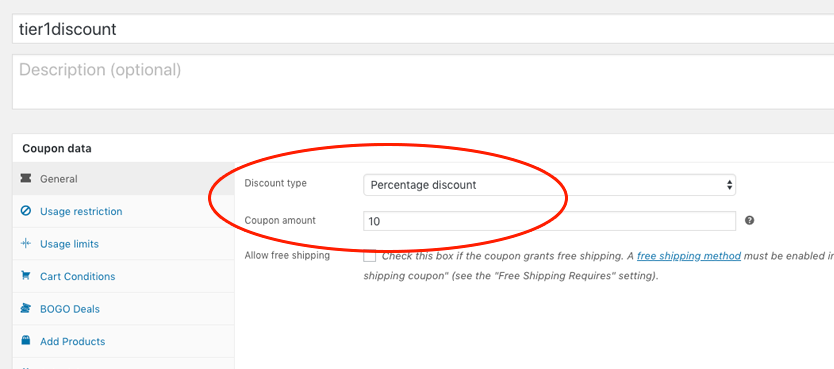
Помните, код не обязательно должен быть расшифрован людьми, потому что он будет применяться автоматически. Но для визуальной справки все же неплохо назвать его так, чтобы он имел смысл для конечного пользователя.
Повторите этот шаг для всех уровней вашей сделки. В итоге вы должны получить 4 новых купона, каждый из которых имеет увеличивающуюся сумму купона.
2. Настройка условий корзины
Здесь вы определите условия, которые пользователь должен выполнить для каждого из купонов.
- Условия уровня для этого конкретного купона в сделке
- Любые дополнительные условия, которые должны быть верными, которые вы выбрали
Чтобы упростить объяснение, я просто продемонстрирую условия корзины для самих уровней.
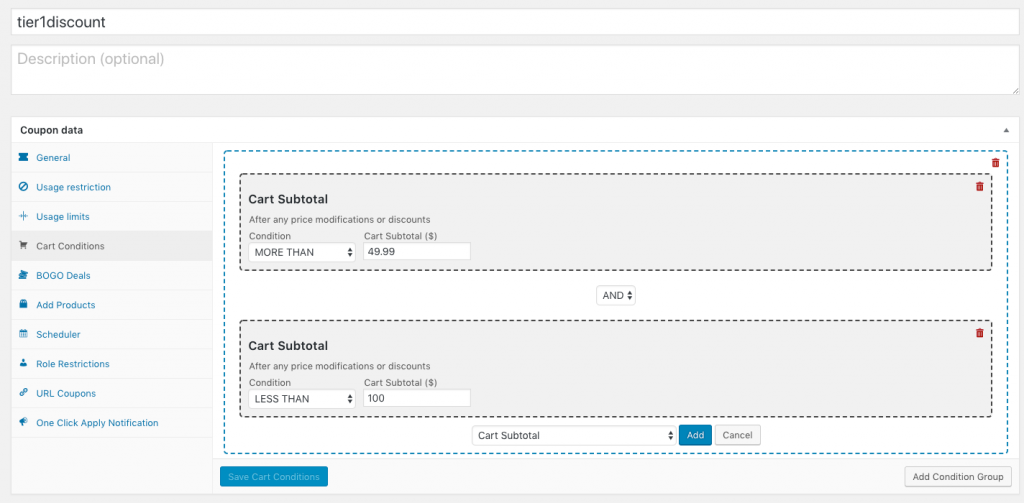
- Перейдите на вкладку «Условия корзины» и добавьте новую «Группу условий». Это просто группа различных условий корзины.
- Теперь нажмите «+ Добавить условие в группу» и добавьте условие «Итог корзины».
- Настройте это условие «Промежуточный итог корзины» в качестве начальной точки для этого купона. Вам нужно будет использовать условие БОЛЬШЕ ЧЕМ и установить промежуточную сумму корзины на 1 цент меньше, чем вы хотите, чтобы она начиналась (например, на снимке экрана написано «БОЛЬШЕ, ЧЕМ 49,99 долларов США» или сказано по-другому, она начинается с 50 долларов США и выше) .
- Затем добавьте в группу еще один «Итог корзины». Между условиями должен быть небольшой раскрывающийся список, убедитесь, что он установлен на И. Это означает проверить, что предыдущее условие и условие после него оба должны быть истинными.
- Настройте этот следующий как верхнюю границу для этого купона. Вам нужно будет использовать условие МЕНЬШЕ и установить промежуточную сумму корзины как верхнюю граничную сумму (например, на скриншоте написано «МЕНЬШЕ 100 долларов США»).
И это все, что вам нужно сделать для условий.
Повторяйте этот шаг, пока все купоны не будут правильно настроены для каждого уровня.
3. Установите их для автоматического применения
Наконец, мы приступаем к «волшебной» части.
Настроить автоматическое применение купона очень просто, но вам необходимо убедиться, что у вас настроены условия вашей корзины, прежде чем включать его (в противном случае он будет автоматически применяться все время, и это может вызвать проблемы!).
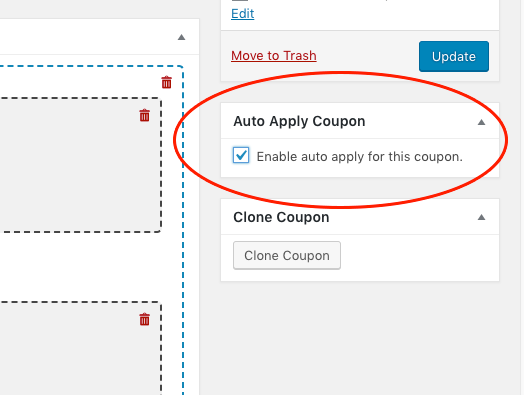
Просто поставьте галочку и сохраните купон. Вот и все.
Совет для профессионалов: клонируйте, чтобы сэкономить время
Чтобы сэкономить время, вы можете полностью настроить один из уровней, затем клонировать купон и настроить его для нового уровня. Затем повторите для каждого уровня, пока они все не будут сделаны.
Клонировать очень просто, для этого есть кнопка. Он будет клонировать все условия корзины и все для вас.
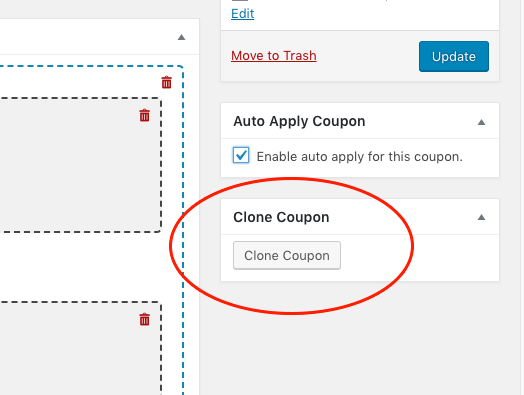
Последний шаг: тест
Последний шаг при настройке любой купонной сделки — протестировать ее на внешнем интерфейсе.
Как вы можете видеть на скриншотах, я добавил в корзину ремень стоимостью 55 долларов. Это запускает автоматическое применение купона первого уровня.
Затем я увеличил количество до 2, что означает, что промежуточная сумма становится 110 долларов, что запускает купон следующего уровня. Это также приводит к тому, что система удаляет купон уровня 1, потому что условия его корзины больше не соответствуют действительности (это выше верхней границы, которую мы установили).
И так далее.
Хотите запустить подобную купонную сделку на своем сайте?
Функции купонов в WooCommerce не могут заключать такие сделки. Вам нужно будет приобрести плагин расширения функции купонов под названием Advanced Coupons.
Вы можете просмотреть все функции и получить расширенные купоны для WooCommerce здесь.